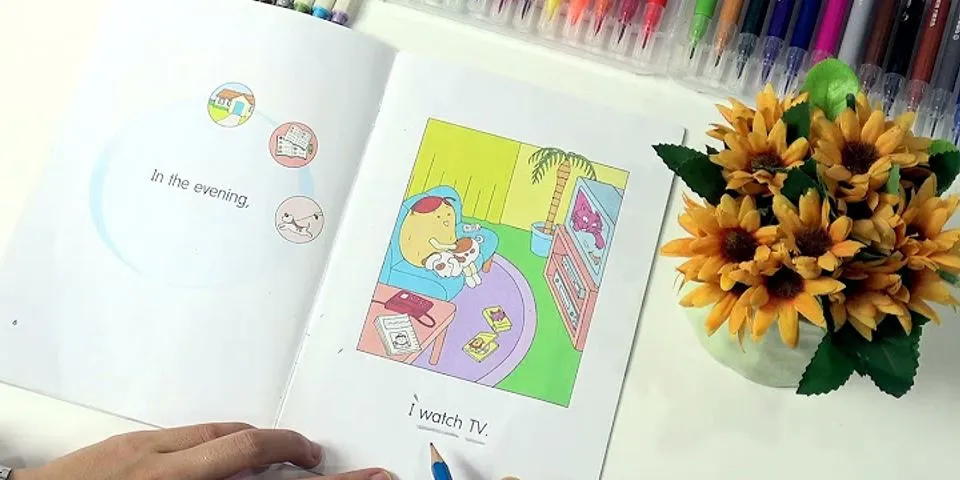Bài viết này sẽ hướng dẫn bạn Khắc Phục Lỗi Zoom Không Nghe Được Trên Điện Thoại. Nếu bạn cần hỗ trợ, xin vui lòng liên hệ VinaHost qua Hotline 1900 6046 ext. 3, email về hoặc chat với VinaHost qua livechat https://livechat.vinahost.vn/chat.php. Show Kiểm tra lại tai nghe đang sử dụngĐúng vậy, đôi khi tai nghe bạn đang sử dụng có thể không tương thích với điện thoại bạn đang sử dung hoặc không có sẵn micrô để nói, bị hư hỏng, đứt dây,.. Nhưng nếu bạn vẫn sử dụng được tai nghe để nghe và nói chuyện trên các ứng dụng khác thì đừng vội bỏ đi chiếc tai nghe. Hãy theo dõi tiếp tục bài viết để biết được cách khắc phục cho ứng dụng Zoom.  Cập nhật phiên bản mới nhất cho ZoomViệc cập nhật phiên bản mới của bất kỳ ứng dụng nào đều đem lại các tính năng mới nhất của ứng dụng đó nên việc cập nhật lại Zoom để có thể nghe được tiếng và âm thanh là điều rất cần thiết. Đối với hệ điều hành AndroidBước 1: Vào CH Play.  Bước 2: Tìm kiếm Zoom trên thanh Tìm kiếm ứng dụng.  Bước 3: Nhấn vào nút Cập nhật.  Đối với hệ điều hành iOSBước 1: Truy cập vào AppStore.  Bước 2: Nhấp chọn Tìm kiếm (Search) > Tìm kiếm ứng dụng Zoom.  Bước 3: Chọn ứng dụng Zoom > Nhấn Cập nhật (Update).  Bật chế độ âm thanh trên ứng dụngĐây là 1 lỗi khá phổ biến mà mình cũng từng hay mắc phải, nhiều lúc quên bật mic cũng như loa nên không thể nghe được âm thanh cũng như nói được trên Zoom. Với việc này bạn chỉ cần bật lại 2 tính năng quan trọng là
 Cấp quyền âm thanh cho ZoomViệc cấp quyền âm thanh thường được Zoom thông báo khi bạn lần đầu tiên mở ứng dụng. Nhưng đôi khi chúng ta lại từ chối và bỏ quên cấp quyền cho ứng dụng làm cho các thiết bị nghe và nói không thể hoạt động. Ở cách này sẽ có 2 trường hợp xảy ra: Trường hợp 1: Khi bạn nhấn Bỏ tắt tiếng (Unmuted) và video thì Zoom sẽ yêu cầu quyền truy cập và bạn hãy nhấn Cho phép nhé!  Trường hợp 2: Khi Zoom không đòi quyền truy cập khi bản mở tiếng nhưng vẫn không thể nghe hay nói được gì thì bạn thực hiện cấp quyền cho ứng dụng như sau Hệ điều hành Android: Bước 1: Truy cập Cài đặt (Settings).  Bước 2: Chọn Ứng dụng và thông báo (Apps & notifications).  Bước 3: Nhấn vào Giấy phép ứng dụng (App permissions).  Bước 4: Chọn Micrô (Microphone).  Bước 5: Tìm ứng dụng Zoom và cấp quyền cho ứng dụng.  Hệ điều hành iOS Bước 1: Truy cập vào Cài đặt (Settings).  Bước 2: Nhấn vào mục Quyền riêng tư (Privacy).  Bước 3: Chọn Microphone.  Bước 4: Tìm ứng dụng Zoom và cấp quyền cho ứng dụng.  Khởi động lại thiết bị di độngViệc khởi động lại bất cứ thiết bị điện tử nào cũng đều có thể giúp sủa chữa được các lỗi 1 cách thần kỳ đấy và đối với lỗi không nghe được tiếng trên ứng dụng Zoom cũng không phải là ngoại lệ.  Xóa và tải lại ứng dụng ZoomNếu tất cả các cách trên không thể giúp bạn nghe được tiếng trên điện thoại khi sử dụng ứng dụng Zoom thì bạn hãy xóa Zoom đi và tải lại nhé!  Cách này sẽ giúp cho bạn tải về được phiên bản mới nhất của Zoom cũng như cấp lại được các quyền âm thanh cho Zoom từ đầu. Nguồn: https://www.thegioididong.com/game-app/khac-phuc-loi-zoom-khong-nghe-duoc-tren-dien-thoai-ngay-lap-1325283
Was this article helpful? |